PCのChromeでzoomやjitsiの会議に参加すると音声が聞こえませんでした。サイトの音声テストは問題なし。
解決するにはChrome側で設定が必要なのでメモしておきます。
Macを使っている人はOS側でもマイクなどの許可が必要かもしれないです。
手順
1.Chromeの[設定]を開く
2.左のメニューから[プライバシーとセキュリティ]を選択
3.下の方にある[サイトの設定]を選択

4.権限の項目にある[マイク]を選択
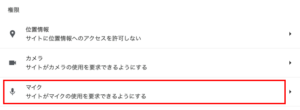
ここで[マイクの使用を許可するサイト]のところに、zoomやjitsiのURLが並んでいると思います。
今回はzoomを選択(jitsi側も同じように設定してください)
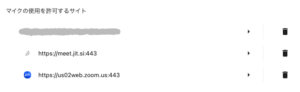
ここに並んでいる権限の一覧のうち、[マイク]と[音声]を[許可する]に変更してください。
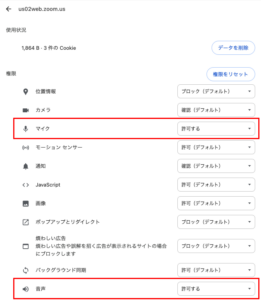
変更後は特に保存ボタンなどはないので設定タブを閉じてもよし、前のページに戻って他のサイトへの設定を行うもよし。
Mac側のマイクの設定は[設定]>[セキュリティとプライバシー]>[マイク]のところにあります。
ここでGoogle Chromeにチェックが入っていればOKです。
